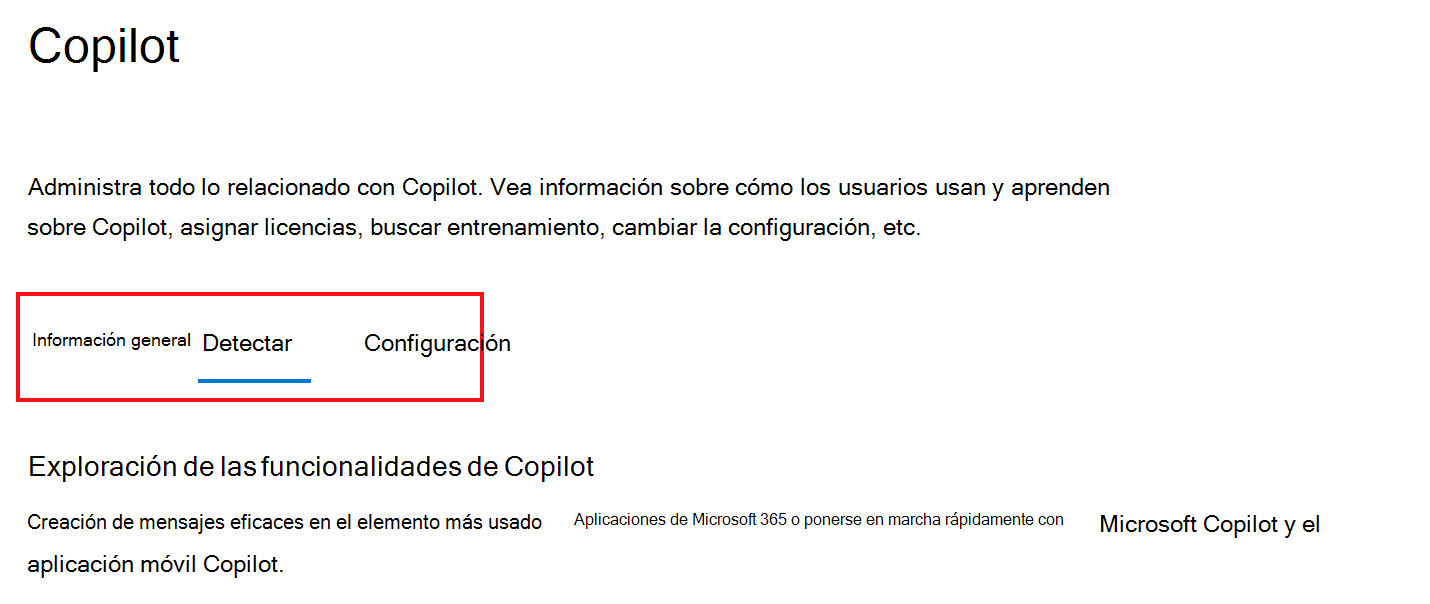Los administradores pueden administrar algunos escenarios de Microsoft 365 Copilot en el Centro de administración de Microsoft 365
Cuando Microsoft 365 Copilot está disponible en un inquilino, hay algunos escenarios de Copilot que los administradores pueden configurar en el Centro de administración de Microsoft 365.
El centro de administración también proporciona accesos directos a otros servicios que pueden afectar a cómo se usa Copilot en su organización.
Este artículo está destinado a los administradores de TI y enumera algunos de los escenarios de Copilot que puede controlar en el Centro de administración de Microsoft 365.
Este artículo se aplica a:
- Microsoft 365 Copilot
Nota:
Si es un usuario final en un dispositivo de trabajo, es posible que el grupo de administración de TI haya activado Copilot automáticamente. El Galería de consultas de Copilot puede ayudarle a empezar.
Si es un usuario final en un dispositivo personal, es posible que obtenga automáticamente Microsoft Copilot, que es la versión gratuita del consumidor. Para obtener más información, consulta ¿Cómo puede Copilot ayudarte? y Bienvenido a Copilot en Windows.
Antes de empezar
La experiencia de Copilot en el Centro de administración de Microsoft 365 depende de la licencia de Copilot que tenga.
Si su organización tiene una licencia de Microsoft 365 Copilot, verá la configuración que puede administrar algunos escenarios de Microsoft 365 Copilot. Si su organización no tiene una licencia de Copilot, las opciones de configuración se aplican a Microsoft Copilot, que es la versión de consumidor de Copilot.
Para más información, vea:
Hay diferentes requisitos de rol, en función de la tarea.
Para ver y realizar cambios en los escenarios de Copilot en el Centro de administración de Microsoft 365, inicie sesión con una de las cuentas siguientes:
- Administrador de IA
- Administrador global
Para ver los escenarios de Copilot en el Centro de administración de Microsoft 365, inicie sesión con la siguiente cuenta:
- Lector global
Para obtener más información sobre estos roles, consulte Acerca de los roles de administrador en el Centro de administración de Microsoft 365.
Sugerencia
Microsoft recomienda iniciar sesión con el rol con privilegios mínimos que necesita para completar la tarea. Normalmente, el rol de administrador global es demasiado eficaz para la mayoría de las tareas, incluida la administración de los escenarios de Copilot descritos en este artículo.
El centro de administración solo muestra los servicios con licencia en el inquilino. Por lo tanto, en este artículo se enumeran más escenarios de los que podría ver.
Por ejemplo, si tiene una licencia de Microsoft Viva, verá algunos escenarios de Viva. Si tiene una licencia de Power Platform, verá algunos escenarios de Power Platform.
Algunos servicios son accesos directos a otros centros de administración, como Teams. Para estos servicios, necesita el rol adecuado para acceder a esos centros de administración, como el administrador de Teams.
Para obtener más información sobre los diferentes roles del centro de administración, consulte Centro de administración de Microsoft 365 roles de administrador.
El contrato de Online Services rige Microsoft 365 Copilot se usa con Microsoft Entra ID. Para obtener más información, consulte los Términos de Microsoft Online Services.
El Centro de administración de Microsoft 365 cambia con frecuencia. Por lo tanto, los escenarios de este artículo pueden ser diferentes de los que se ven en el Centro de administración de Microsoft 365.
Abrir la página de Copilot
En esta sección se enumeran los pasos para abrir la página Copilot en el Centro de administración de Microsoft 365.
Asegúrese de iniciar sesión con el rol adecuado necesario para la tarea. En nuestro ejemplo, queremos cambiar la configuración. Por lo tanto, iniciamos sesión con el rol Administrador de inteligencia artificial.
Inicie sesión en el Centro de administración de Microsoft 365 como administrador de IA. Para obtener más información sobre este rol, consulte Acerca de los roles de administrador en el Centro de administración de Microsoft 365.
En el panel de navegación izquierdo, seleccione Copilot.
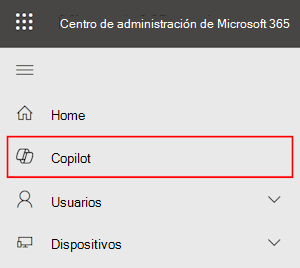
Si el inquilino tiene una licencia de Copilot, puede seleccionar Información general, Detectar y Configuración:
Si el inquilino no tiene una licencia de Copilot, puede seleccionar Detectar y configuración. En Detectar, puede comprar Copilot:
Escenarios que puede administrar
En esta sección se enumeran algunos de los escenarios que se muestran en el Centro de administración de Microsoft 365. Algunos escenarios se configuran en el centro de administración, mientras que otros son accesos directos a otros centros de administración.
Recuerde que solo los servicios con licencia para su inquilino se muestran en la experiencia del centro de administración.
Informes y licencias
En la páginade información generalde Centro de administración de Microsoft 365>Copilot>, puede ver informes y asignar (o anular la asignación) de licencias de Copilot. También puede ver el número de usuarios activos y el número de licencias disponibles.
En esta vista se enumeran algunos de los escenarios populares que están disponibles en Microsoft 365 Copilot. También proporciona accesos directos a configuraciones más detalladas en el centro de administración, como más informes de uso (uso de informes>) y administración delicencias (licencias defacturación>).
Para más información, vea:
- Informes de Microsoft 365 en el Centro de administración
- Configurar Microsoft 365 Copilot y habilitar usuarios para Microsoft 365 Copilot
Medidor de consumo del agente de Copilot
✅ Acceso directo al plan de pago por uso de Power Platform
En el Centro de administración de Microsoft 365, seleccioneConfiguración de>Copilot>Medidor de consumo de agente de Copilot.
En el Centro de administración, este escenario es un acceso directo al plan de pago por uso de Power Platform. Este escenario no se configura en el Centro de administración de Microsoft 365.
En este escenario se crea un plan de facturación que realiza un seguimiento y administra Microsoft 365 Copilot Chat consumo. Al configurar un plan de facturación, también se selecciona una suscripción de Azure y se vinculan los entornos necesarios. Esta configuración ayuda a administrar la capacidad de los mensajes, supervisar el uso y controlar los excesos, lo que puede ayudar con los costos.
Para más información, vea:
- Más información sobre el plan de pago por uso de Power Platform
- Configuración de un plan de pago por uso de Power Platform
Registros de diagnóstico de Copilot
✅Configuración en el Centro de administración de Microsoft 365
En el Centro de administración de Microsoft 365, seleccioneConfiguración de>Copilot>Registros de diagnóstico de Copilot.
Cuando los usuarios tienen un problema y no pueden enviar registros de comentarios de Copilot a Microsoft, puede enviar registros de comentarios en su nombre. Los datos incluyen mensajes y respuestas generadas, ejemplos de contenido pertinentes y archivos de registro. Cuando usa este escenario para enviar registros de comentarios, invalida temporalmente cualquier directiva de comentarios de nivel de usuario.
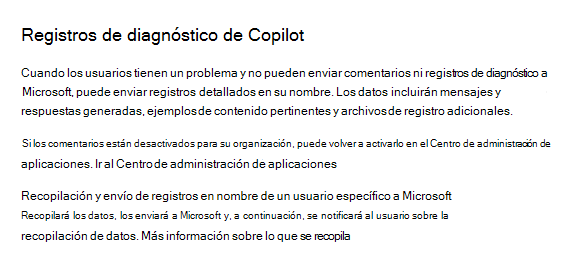
Para más información, vea:
- Enviar comentarios de Copilot iniciados por el administrador desde el Centro de administración de Microsoft 365
- Búsqueda y eliminación de datos de Copilot en eDiscovery
Generación de imágenes de Copilot
✅Habilitar en el Centro de administración de Microsoft 365
En el Centro de administración de Microsoft 365, seleccioneConfiguración de>Copilot>Generación de imágenes de Copilot.
Cuando se permite este escenario, los usuarios finales pueden pedir a Copilot que cree, diseñe y edite imágenes. Los usuarios pueden agregar estas imágenes a su trabajo.
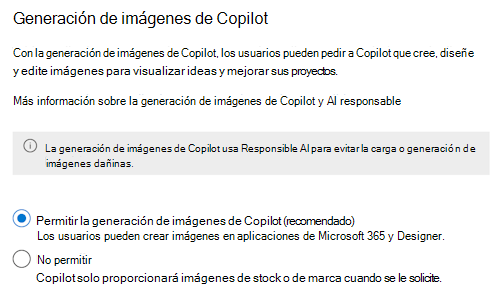
Para más información, vea:
- Creación de arte de inteligencia artificial con Copilot
- Obtenga información sobre datos, privacidad y seguridad para Microsoft 365 Copilot
Copilot en Bing, Edge y Windows
✅Incluye información sobre Copilot Chat que los administradores deben conocer
En el Centro de administración de Microsoft 365, seleccioneConfiguración> de Copilot>Copilot en Bing, Edge y Windows.
Este escenario hace referencia a Copilot Chat con tecnología de inteligencia artificial y está disponible automáticamente para los usuarios de Bing, Microsoft Edge y Windows. Este escenario no se configura en el Centro de administración de Microsoft 365. Sin embargo, debe saber que Copilot Chat para la web está disponible para todos los usuarios.
Para las organizaciones con una suscripción de Microsoft 365, obtiene Microsoft 365 Copilot Chat. Proporciona a los usuarios chat basado en Internet y chat basado en trabajo con protección de datos empresariales. La protección de datos empresariales se aplica a Copilot Chat solicitudes y respuestas cuando los usuarios inician sesión con una cuenta de Microsoft Entra, y está diseñada para el trabajo y la educación.
Para asegurarse de que los usuarios de su organización acceden a Copilot Chat, consulte Administración de Microsoft 365 Copilot Chat.
Para los usuarios que han firmado con una cuenta personal, pueden usar Microsoft Copilot, que es la versión de consumidor de Copilot Chat (copilot.microsoft.com y bing.com/chat).
Para más información, vea:
- Administrar Copilot Chat
- Consulte las preguntas más frecuentes sobre Copilot Chat
- Determinar qué Copilot es adecuado para usted y su organización
- Actualización de la experiencia de Windows y Microsoft 365 Copilot Chat
Copilot en Edge
✅Configuración en el Centro de administración de Microsoft 365
En el Centro de administración de Microsoft 365, seleccioneConfiguración> de Copilot>Copilot en Edge.
Este escenario es un acceso directo para crear un perfil de configuración de Microsoft Edge en el Centro de administración de Microsoft 365 (Configuración de>perfiles de configuración deMicrosoft Edge>). En un perfil de configuración, se crea una directiva que incluye opciones de configuración que configuran algunas características de Copilot en Microsoft Edge. También puede cargar la configuración en un archivo JSON.
Para más información, consulte Configuración de Copilot en Microsoft Edge con perfiles de configuración.
Copilot en Power Platform y Dynamics 365
✅ Acceso directo al Centro de administración de Power Platform
En el Centro de administración de Microsoft 365, seleccione Copilot Settings Copilot(Configuración de> Copilot>) en Power Platform y Dynamics 365.
Este escenario es un acceso directo al Centro de administración de Power Platform. Este escenario no se configura en el Centro de administración de Microsoft 365.
En el Centro de administración de Power Platform, puede administrar la configuración específica de Microsoft Copilot, agentes y agentes de Copilot en Power Platform y Dynamics 365 productos.
Para más información, vea:
reuniones de Copilot en Teams
✅ Acceso directo al Centro de administración de Microsoft Teams
En el Centro de administración de Microsoft 365, seleccioneConfiguración> de Copilot>Copilot en Teams reuniones.
Este escenario es un acceso directo al Centro de administración de Microsoft Teams. Este escenario no se configura en el Centro de administración de Microsoft 365.
En el Centro de administración de Teams, puede administrar cómo Copilot interactúa con algunas características de Teams, incluidas las transcripciones de reuniones.
Para más información, vea:
Copilot en Viva
✅Configuración en el Centro de administración de Microsoft 365
En el Centro de administración de Microsoft 365, seleccioneConfiguración deCopilot>. Hay varias opciones de Viva.
Microsoft Viva es una experiencia de empleado integrada en Microsoft 365 y Microsoft Teams. Hay varias maneras de usar Copilot en Microsoft Viva:
Copilot en Viva Engage proporciona ayuda para empezar la conversación y escribir para ayudar a las personas a crear publicaciones de Engage. Use una combinación de la configuración de toda la organización y directivas personalizadas para refinar el acceso de los usuarios de su organización.
Para obtener más información, consulte Copilot en Viva Engage.
Copilot en Viva Goals ayuda a las personas a proponer nuevas metas, refinar y mejorar las existentes, y resumir información clave. Use una combinación de la configuración de toda la organización y directivas personalizadas para refinar el acceso de los usuarios de su organización.
Para obtener más información, consulte Copilot en Viva Goals.
Copilot en Viva Insights simplifica el proceso de creación de consultas para los analistas al sugerir una plantilla, métricas, filtros y atributos relevantes para su análisis. Use una combinación de configuración de toda la organización y directivas personalizadas para refinar el acceso de los usuarios de su organización.
Para más información, consulte Consultas de Copilot en Viva Insights.
Copilot en Viva Pulse se integra con el panel de Microsoft Copilot para capturar datos de opinión y medir la eficacia de Microsoft 365 Copilot. Puede usar una plantilla respaldada por la investigación para enviar encuestas y recopilar comentarios del equipo directamente desde el panel o dentro de Viva Pulse.
Para obtener más información, consulte Copilot y Viva Pulse.
Datos, seguridad y cumplimiento
✅ Acceso directo al portal de Microsoft Purview
En el Centro de administración de Microsoft 365, seleccione Datos deconfiguración> de Copilot>, Seguridad y Cumplimiento.
Este escenario es un acceso directo al portal de Microsoft Purview. Este escenario no se configura en el Centro de administración de Microsoft 365.
Microsoft Purview tiene varias características que pueden ayudar a preparar los datos para Copilot. Puede crear etiquetas de confidencialidad y aplicarlas a los datos, crear directivas de retención para quitar datos obsoletos y analizar las solicitudes y respuestas de Copilot.
Para más información, vea:
- Protección y administración de interacciones Microsoft 365 Copilot con Microsoft Purview
- Microsoft 365 Copilot guía de administración para licencias E3 + SAM
- Microsoft 365 Copilot guía de administración para licencias E5 + SAM
Extensiones
✅Configuración en el Centro de administración de Microsoft 365
En el Centro de administración de Microsoft 365, seleccioneExtensionesde configuración de>Copilot>.
Esta configuración le permite permitir (o bloquear) el acceso del usuario a los agentes de Copilot. También proporciona un acceso directo a una configuración más detallada en el centro de administración (Aplicaciones integradasde configuración>).
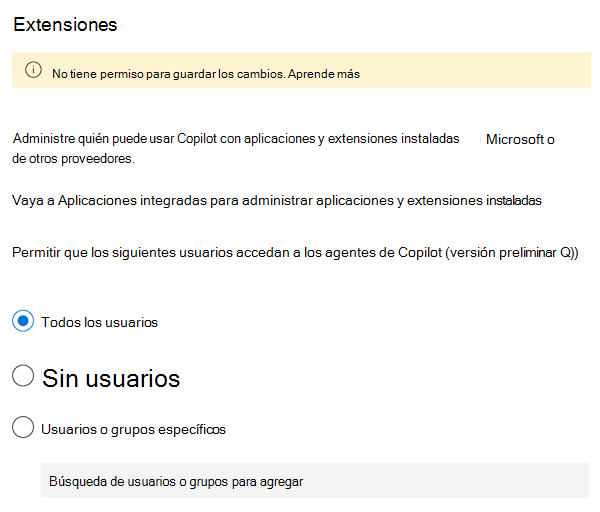
Los agentes son interacciones (chats y respuestas) con Microsoft 365 Copilot que se centran en una tarea específica. Puede crear sus propios agentes e incluir mensajes de ejemplo que los usuarios pueden pedir a Copilot. Por ejemplo, puede crear agentes que ayuden a los usuarios a crear agendas de reuniones o escribir entradas de blog.
Los usuarios finales pueden formular preguntas no relacionadas con la tarea, pero los agentes están diseñados para ayudar a los usuarios con tareas específicas.
También puede aprender a controlar la integración de aplicaciones que no son de Microsoft y aplicaciones propias.
Para más información, vea:
- Administración de agentes de Copilot en aplicaciones integradas
- Introducción a los agentes de Copilot
Microsoft 365 Copilot compras de autoservicio
✅Configuración en el Centro de administración de Microsoft 365
En el Centro de administración de Microsoft 365, seleccioneConfiguración> de Copilot>Microsoft 365 Copilot compras de autoservicio.
Esta configuración permite que los usuarios (o bloqueen) compren licencias de Microsoft 365 Copilot sin la aprobación o ayuda del administrador. Este escenario puede ayudar a los administradores a comprender y administrar la demanda.
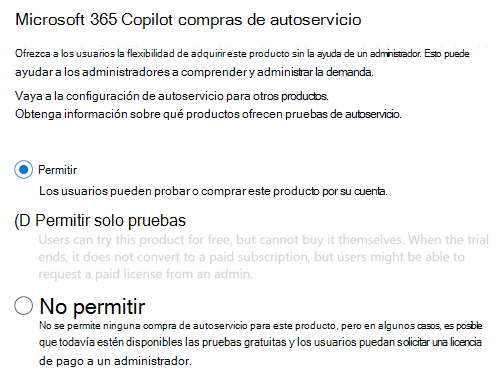
Para ver una lista de todas las pruebas y compras de autoservicio en el Centro de administración de Microsoft 365, seleccione Configuración de inicio>Configuración>de la organización.
Para más información, vea:
- Preguntas más frecuentes sobre compras de autoservicio
- Uso de AllowSelfServicePurchase para el módulo de PowerShell MSCommerce
Seguridad de Microsoft Copilot
✅Acceso directo a Microsoft Security Copilot
En el Centro de administración de Microsoft 365, seleccioneConfiguración> de Copilot>Microsoft Security Copilot.
Este escenario es un acceso directo al portal de Security Copilot. Este escenario no se configura en el Centro de administración de Microsoft 365.
Security Copilot es un producto y una licencia independientes de Microsoft 365 Copilot. Si está disponible en el inquilino, puede usar este vínculo para ir a Security Copilot.
Para obtener más información, consulte Security Copilot.
Anclar Copilot Chat
✅Configuración en el Centro de administración de Microsoft 365
En el Centro de administración de Microsoft 365, seleccione Configuraciónde>Copilot>Pin Copilot Chat.
Esta configuración le permite anclar Microsoft 365 Copilot Chat a la barra de navegación de Teams, Outlook y el aplicación Microsoft 365 Copilot. De forma predeterminada, Copilot Chat se pueden anclar para los usuarios con una licencia de Microsoft 365 Copilot.
Cuando se ancla Copilot Chat, facilita a los usuarios de su organización el acceso a Copilot Chat.
Para más información, vea:
Búsqueda web de Microsoft 365 Copilot y Microsoft Copilot
✅Acceso directo para crear una directiva en la nube en el centro de administración de Aplicaciones Microsoft 365
En el Centro de administración de Microsoft 365, seleccioneConfiguración> de Copilot>Búsqueda web para Microsoft 365 Copilot y Microsoft Copilot.
Este escenario es un acceso directo para crear una directiva en la nube en el centro de administración de Aplicaciones Microsoft 365. Este escenario no se configura en el Centro de administración de Microsoft 365.
Cuando la Allow web search in Copilot directiva está habilitada, Copilot puede hacer referencia a contenido web para mejorar la calidad de sus respuestas.
Para más información, vea:
- Introducción al servicio de directivas en la nube para Microsoft 365
- Datos, privacidad y seguridad para la búsqueda web en Microsoft 365 Copilot y Microsoft 365 Copilot Chat